Funkcija mobilne dostopne točke, virtualne dostopne točke ali dostopne točke Wi-Fi omogoča skupno rabo internetne povezave z računalnikom Windows 10 z do 8 napravami. Funkcija mobilne dostopne točke ali dostopne točke Wi-Fi je del sistema Windows 10 od prvega gradnika za predogled sistema Windows 10.
Mobilna dostopna točka ali dostopna točka Wi-Fi v operacijskem sistemu Windows 10
Čeprav je Windows 10 od zgodnjih dni podpiral mobilno dostopno točko, vklop mobilne dostopne točke ni bil preprosto delo, saj je zahtevalo izvajanje ukazov v ukaznem pozivu. Na kratko, v nastavitvah in na nadzorni plošči ni bilo možnosti, da bi vključili funkcijo mobilne dostopne točke.

Z Windows 10 obletnico obnove gradi, Microsoft je uvedla preprost način za nastavitev mobilne hotspot v operacijskem sistemu Windows 10. Ustvarite lahko mobilno hotspot v nastavitvah, kar pomeni, da vam ni več treba odpreti ukazni poziv ali uporabo orodij tretjih oseb za ustvarjanje virtualne Wi \ t -Fi hotspot na vašem računalniku z operacijskim sistemom Windows 10.
Funkcija mobilne dostopne točke trenutno podpira do 8 naprav, kar pomeni, da na mobilno dostopno točko Windows 10 povežete do osem naprav. Funkcijo mobilne dostopne točke lahko vklopite v računalniku, ki podpira Wi-Fi.
Poleg uporabnikov, ki uporabljajo Wi-Fi za povezavo svojih osebnih računalnikov z internetom, lahko uporabniki, ki uporabljajo povezavo Ethernet za povezavo z internetom, tudi brez težav postavijo mobilno dostopno točko.
K sreči je postavitev mobilne dostopne točke zelo enostavna pri gradnji Windows 10 obletnice. Dokončajte spodnja navodila za vklop mobilne dostopne točke ali virtualne dostopne točke v operacijskem sistemu Windows 10 brez pomoči pripomočkov tretjih oseb.
Ustvarite mobilno dostopno točko v sistemu Windows 10
OPOMBA: Ta funkcija je prisotna samo v Windows 10 obletnici obletnice ali nad njo. Prepričajte se, da ste zagnali 14379 ali novejšo različico operacijskega sistema Windows 10, tako da v polje za iskanje v meniju Start vnesete Winver.exe in nato pritisnete tipko Enter.
1. korak: Odprite aplikacijo Nastavitve tako, da kliknete njeno ikono na levi strani menija Start ali istočasno pritisnete tipke z logotipom Windows + R.
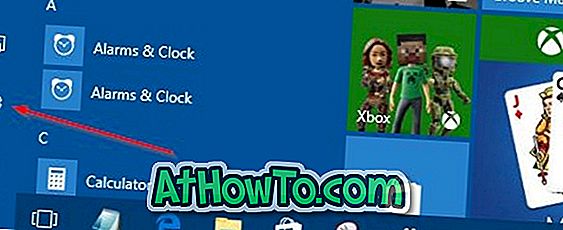
2. korak: Na začetnem zaslonu Nastavitve kliknite ikono Omrežje in internet .
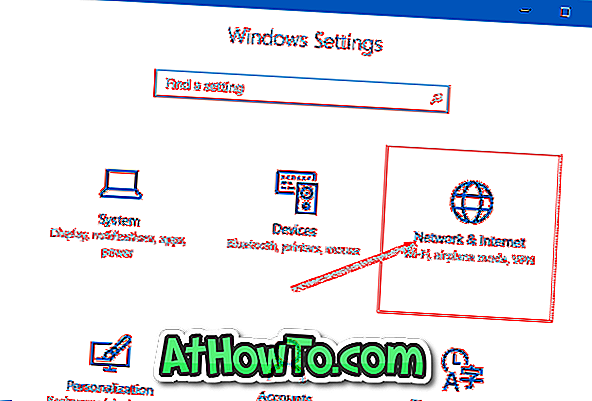
3. korak: Zdaj kliknite Mobile hotspot .
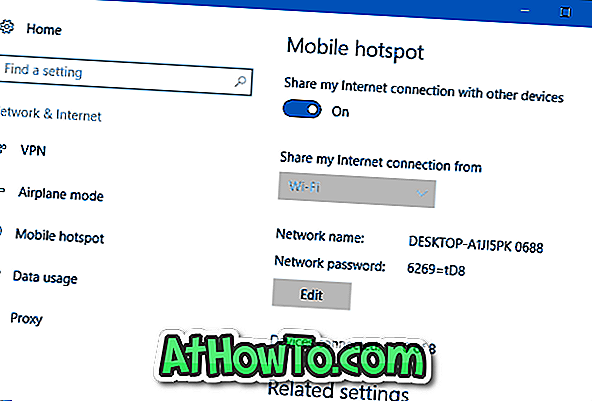
4. korak: Če želite vklopiti mobilno dostopno točko, vklopite možnost z mojo povezavo z internetno povezavo z drugimi napravami . To je to!
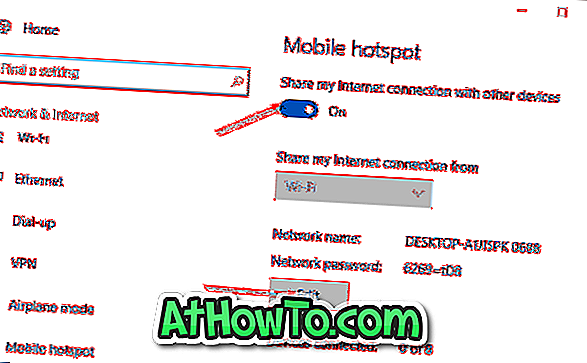
Kot lahko vidite na zgornji sliki, Windows 10 samodejno dodeli ime omrežja in močno geslo za vašo mobilno dostopno točko. Če želite spremeniti privzeto geslo ali ime mobilne dostopne točke Windows 10, kliknite gumb Uredi in nato ime ali geslo, ki ga želite uporabiti.
5. korak: Če želite povezati napravo z mobilno dostopno točko Windows 10, izberite ime vašega mobilnega omrežja v sistemu Windows 10 na napravi, ki jo želite povezati, in nato vnesite geslo, ki bo prikazano na strani Mobile Hotspot nastavitev na vašem računalniku z operacijskim sistemom Windows 10.
Svetujemo vam, da izklopite Omogočite drugi napravi, da vklopi mobilno dostopno točko. Obe napravi morata imeti vklopljen Bluetooth in biti seznanjeni z možnostjo za izboljšanje varnosti.
Nasvet: Kot že rečeno, mobilna dostopna točka omogoča povezavo do osmih naprav na mobilno dostopno točko Windows 10. \ t Stran Hotspot za mobilne naprave v nastavitvah prikaže število naprav, povezanih tudi z vašo mobilno dostopno točko.














